


在使用计算机的过程中,用户可能会下载一些软件来美化桌面,例如360壁纸。然而,随着时间的推移,您可能会发现这款软件并不符合您的需求,或者占用了过多的系统资源。本文将为您提供详细的步骤,确保您能够在Win7系统中彻底卸载360壁纸,恢复系统的整洁与流畅。
具体方法如下:
1、首先打开电脑,点击 开始菜单 中的 “控制面板”。
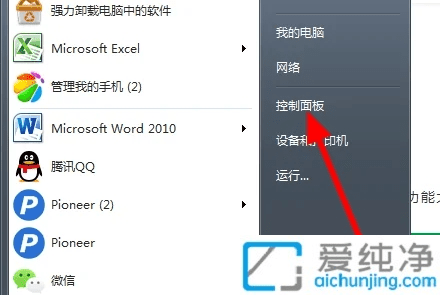
2、在控制面板页面中,点击 “程序和功能”。
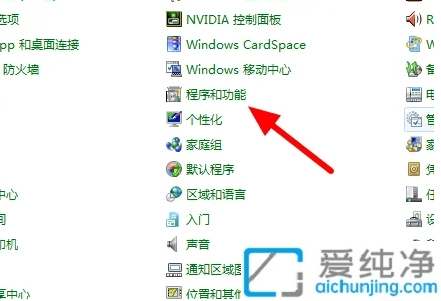
3、接下来,在该页面中找到 “360壁纸”,右键单击并选择 “卸载” 即可。
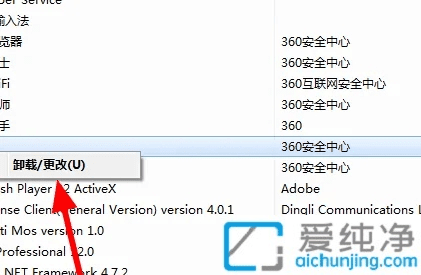
通过本文的指导,你应该能够顺利地在Win7系统中完全卸载360壁纸,清除所有相关文件和设置。这样不仅能释放系统资源,还能提升你的系统性能和使用体验。
| 留言与评论(共有 条评论) |